Criar Subscrições Dev/Test do Azure para Empresas e Organizações
As Assinaturas de Desenvolvimento/Teste Empresarial estão disponíveis para desenvolvimento de equipe em grandes organizações
- Para desenvolvimento de equipas em grandes empresas
- Faturação em toda a empresa – sem pagamentos separados
- Criar uma subscrição de oferta de desenvolvimento/teste empresarial através do Portal Empresarial do Azure
Pré-requisitos
Para criar uma assinatura de desenvolvimento/teste do Azure empresarial, você deve ter uma função de proprietário de conta em uma Conta de Registro para fazer a assinatura. Há duas maneiras de acessar essa função:
- O Administrador Empresarial da sua inscrição pode torná-lo proprietário da conta
- Um proprietário existente da conta pode conceder-lhe acesso.
Informações importantes antes de adicionar Proprietários de Conta
Um Proprietário de Conta EA não pode utilizar a mesma conta de início de sessão para o Portal EA e outras ofertas do Azure. Suponha que você foi adicionado ao Portal EA como Proprietário da Conta e usou as mesmas credenciais usadas para seus Benefícios individuais do Visual Studio. Nesse caso, essa assinatura do Visual Studio é convertida para a oferta EA Dev/Test.
Nota
Na primeira vez que iniciar sessão no Portal EA como proprietário de uma conta, verá um pop-up de aviso. É essencial ler e compreender. As suas subscrições existentes serão convertidas numa oferta EA faturável. Se você for um assinante do Visual Studio adicionado como Proprietário da Conta, perderá seu crédito mensal individual do Azure até tomar outras medidas.
Para recuperar seus benefícios individuais do Visual Studio Azure
Depois de autenticar a sua função como Proprietário da Conta EA, pode:
- Remover ou mover quaisquer subscrições do Azure que possua
- Excluir sua função como Proprietário da Conta no Portal da EA
- Inscreva-se para obter seus benefícios individuais do Visual Studio Azure novamente
- Ou exclua o assinante do site Administrador do Visual Studio no VLSC e reatribua a assinatura, usando uma entrada diferente, então você pode se inscrever para obter um Visual Studio individual benefícios do Azure novamente
Crie a sua subscrição
Para criar subscrições dev/test empresariais, escolha primeiro uma conta de inscrição como conta dev/test.
Para começar, vá para Ea.azure.com. O Azure Enterprise Portal é onde pode gerir as inscrições da sua empresa
Na guia Gerenciar, selecione o número do contrato
Nota
O registro pode ser alterado com base no ciclo de renovação do Enterprise Agreement.
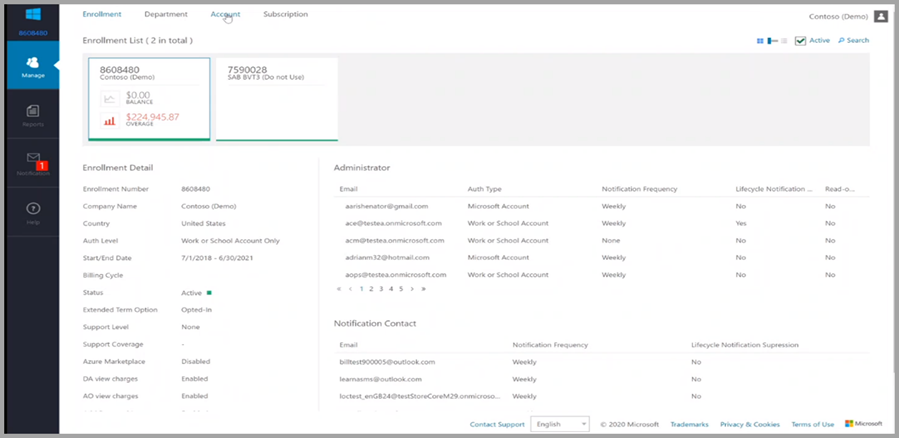
Depois de selecionar o número de inscrição apropriado, selecione a guia Conta
A partir daqui, pode editar as Contas e alternar o sinalizador dev/test para Sim.
Para adicionar uma conta:
- No portal Azure Enterprise, selecione Gerir no painel de navegação esquerdo.
- Selecione a guia Conta na página Conta, selecione +Adicionar conta.
- Você pode escolher um departamento ou deixá-lo em branco.
- Escolha o tipo de autenticação desejado.
- Insira um nome amigável para identificar a Conta nos relatórios.
- Insira o endereço de e-mail do proprietário da conta para associar à nova conta.
- Confirme o endereço de e-mail e, em seguida, selecione Adicionar.
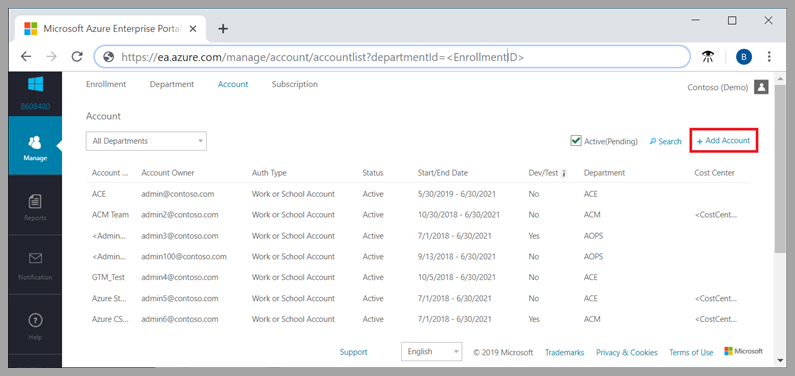
Adicionar a subscrição do Azure Enterprise Dev/Test
Depois de escolher a conta para criar uma subscrição dev/test do Azure Enterprise, adicione a oferta de subscrição adequada. Pode fazê-lo de duas formas. A experiência é a mesma independentemente da sua escolha.
O separador de subscrição em cada portal tem um botão +/Adicionar .
- Aceda a uma página de início de sessão.
- Inicie sessão com as credencias do Microsoft Azure.
- Depois de iniciar sessão, é direcionado para uma página que lista as ofertas disponíveis. Alterne Sim no portal da EA para ver ofertas empresariais.
Selecione a oferta Enterprise Dev/Test e crie a subscrição.
- Tem de ter acesso e permissões associadas à identidade.
- Tem de designar a Conta como uma conta dev/test no portal de inscrição.